将派生流目标添加到事件流(预览版)
本文介绍如何在 Microsoft Fabric 事件流中向事件流添加派生流目标。
执行筛选和聚合事件流等操作后,可以创建派生流。 然后,派生流即可通过实时中心进一步消耗或分析。 有关派生流的详细信息,请参阅创建默认和派生的 Fabric 事件流。
先决条件
- 使用“参与者”或更高级别权限访问事件流所在之 Fabric“高级工作区”。
将派生流添加为目标
若要将事件数据路由到派生流目标,请按照以下步骤添加“流”目标。
在事件流的“编辑模式”下,使用以下方法之一创建新流:
将鼠标悬停在运算符上并选择符号 +,然后选择“流”作为目标。
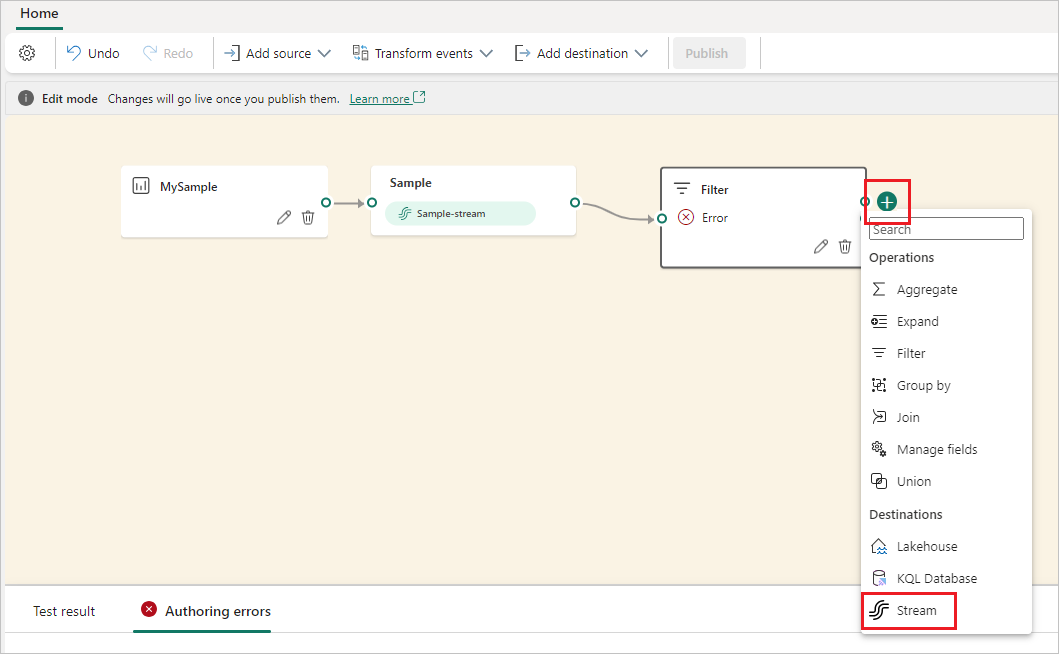
或者,从功能区中选择“目标”,然后选择“流”。 然后拖动新的派生流,将其连接到运算符节点。
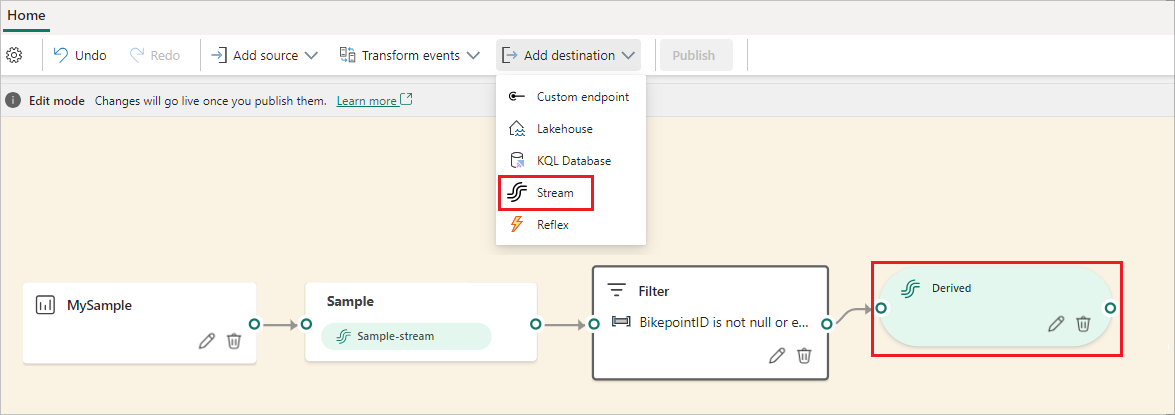
在“派生流”屏幕上,为流指定名称,指定数据格式,然后选择“保存”。
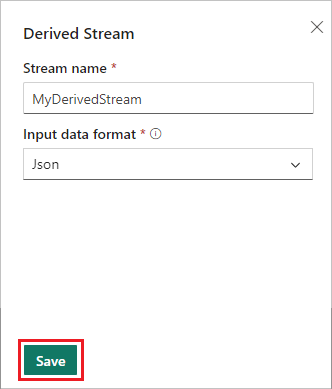
创建派生流后,它会显示在“编辑模式”下画布上的事件流中。 可以通过在派生流后添加操作和目标来继续处理数据。 选择“发布”以实施所做的更改。
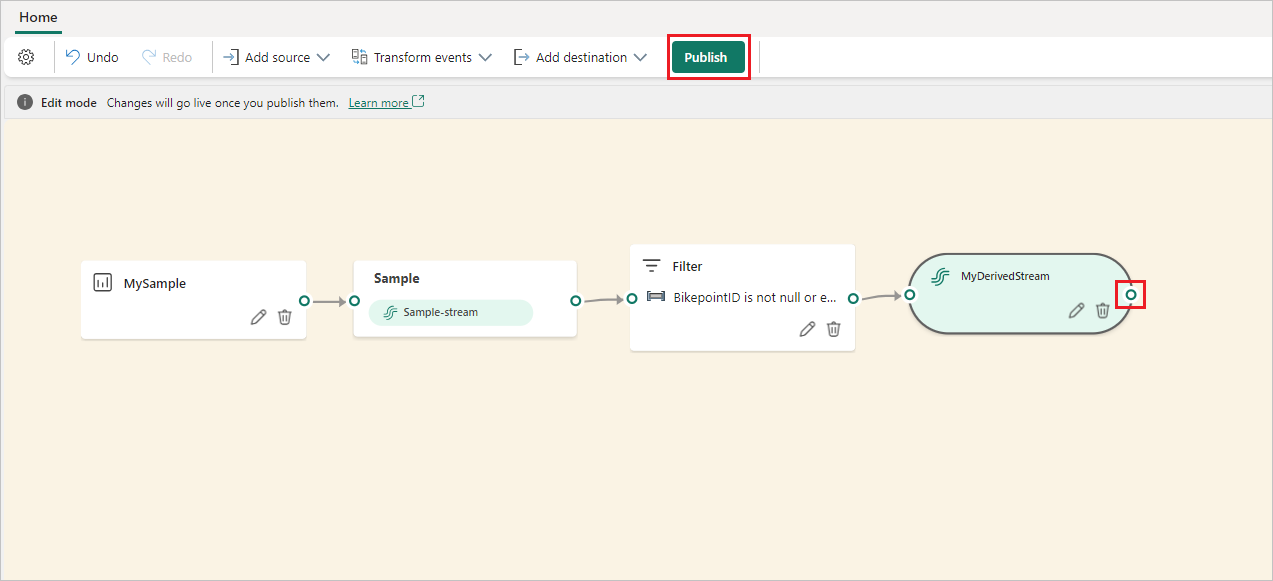
完成这些步骤后,派生流会显示在“实时视图”中的画布上,你可以查看下部窗格中的“详细信息”、“数据预览”和“数据见解”。
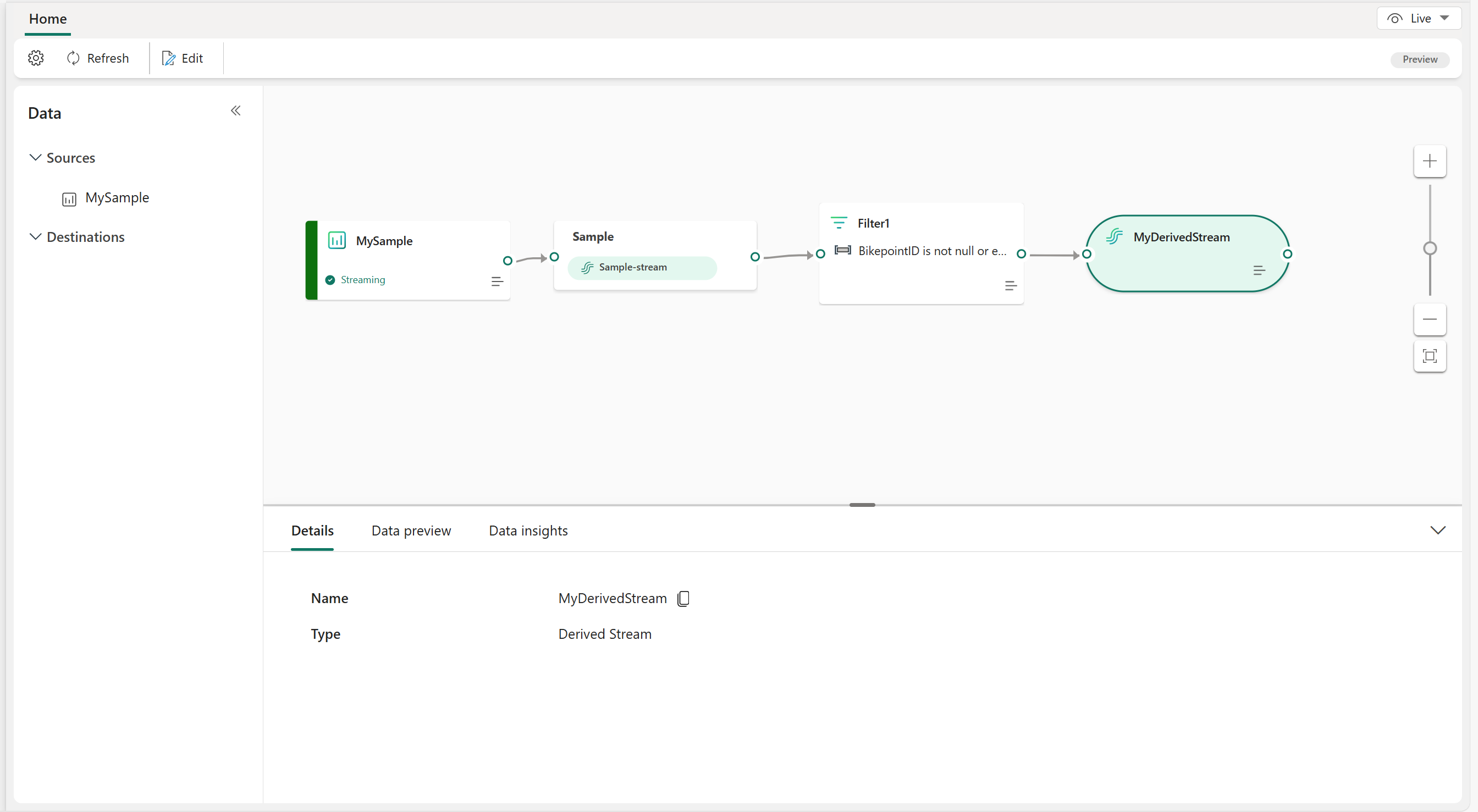
还可以在实时中心访问此流。
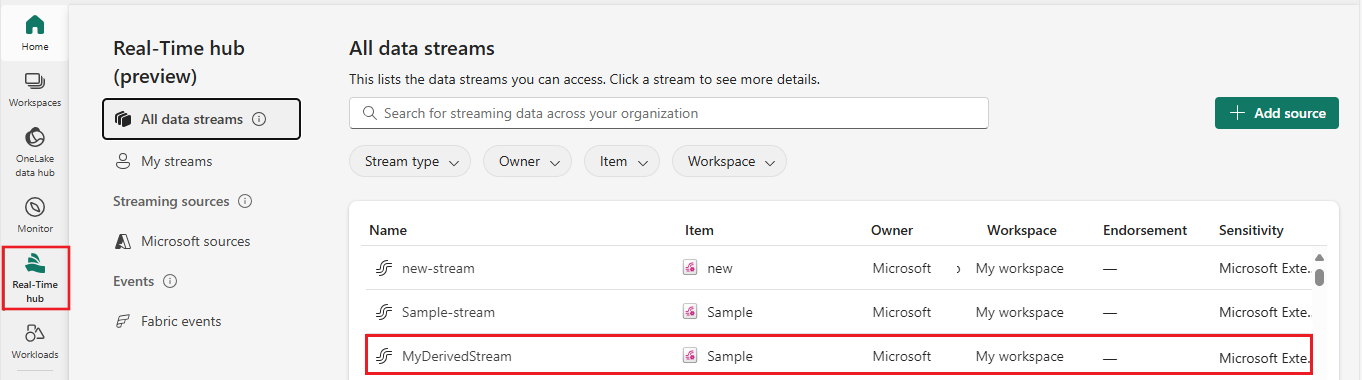
相关内容
若要了解如何向 eventstream 添加其他目的地,请参阅以下文章: